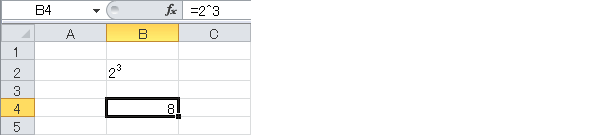No.013
べき算の何の何乗などの乗に当たる小さな数字を表示するには
2003/2007/2010/2013/2016/2019
べき乗、2の3乗などの小さな数字の書き方です。
計算をさせることはできませんが、見た目の表示ならば次のようにしてできます。
セルの書式設定を文字列に設定し、入力します。
[ホーム]タブ - [数値]グループ - [数値の書式(表示形式)]ボックスの▼より [文字列] に設定するか、または先頭に「'」クォーテーションを挿入して入力します。
文字列設定にしたセルに、2の3乗でしたら「23」と入力です。
小さくする乗の部分の文字を選択し、ショートカット キー「Ctrl」+「1」、または右クリック - [セルの書式設定]、もしくは[ホーム]タブ - [フォント]グループのダイアログ ボックス起動ツール(下図赤○)をクリックします。
表示された [セルの書式設定]ダイアログ ボックス - [フォント]タブ の、[文字飾り] を [上付き] に指定します。
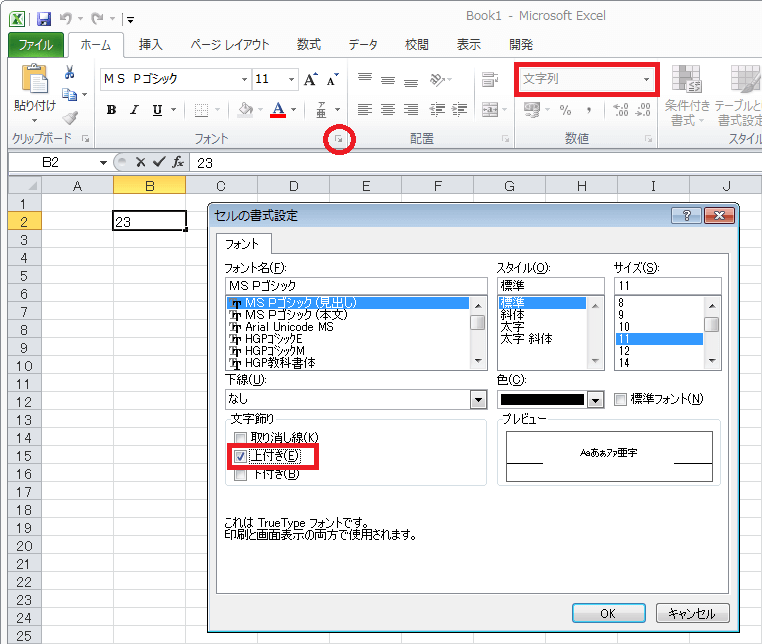
せっかくなので、べき乗をセルで計算する場合ですが、「^」を使用します。
「^」はカレット、キャレット、ハットマークなどと呼ばれています。よく顔文字で使われる記号ですね。
「Shift」キーを押して入力するチルダ「~」ではないので間違えないようにしましょう。